Oletko kyllästynyt jatkuvaan arjen organisointiin ja kaipaatko apua? Geminion sinunvirtuaalinen assistenttisi, joka auttaa sinua sekä sähköpostiviestien laatimisessa että aikataulujen tekemisessä. Tämä opas näyttää sinulle, kuinka voit hyödyntää Geminiä tehokkaasti Gmailissa ja Google Kalenterissa. Sukelletaan suoraan asiaan!
Tärkeimmät havainnot
- Gemini voi luoda sähköposteja, muotoilla vastauksia ja merkitä tapaamisia kalenteriin.
- Geminin integrointi Gmailiin mahdollistaa säästävän ajan viestinnän.
- Tapaamisten siirtotoiminto Google Kalenteriin on erityisen hyödyllinen kiireisille henkilöille.
- Gemini tarjoaa tällä hetkellä lisätoimintoja vain maksullisessa versiossa.
Vaihe vaiheelta -opas
1. Sähköpostin kirjoittaminen Geminin avulla
Jos haluat laatia uuden sähköpostin, voit kysyä Geminiltä suoraan asiastasi. Esimerkiksi kirjoittamalla: "Luo minulle sähköposti, jossa irtisanon Mcfitin." Saat tietää, että saat automaattisesti luodun sähköpostin.
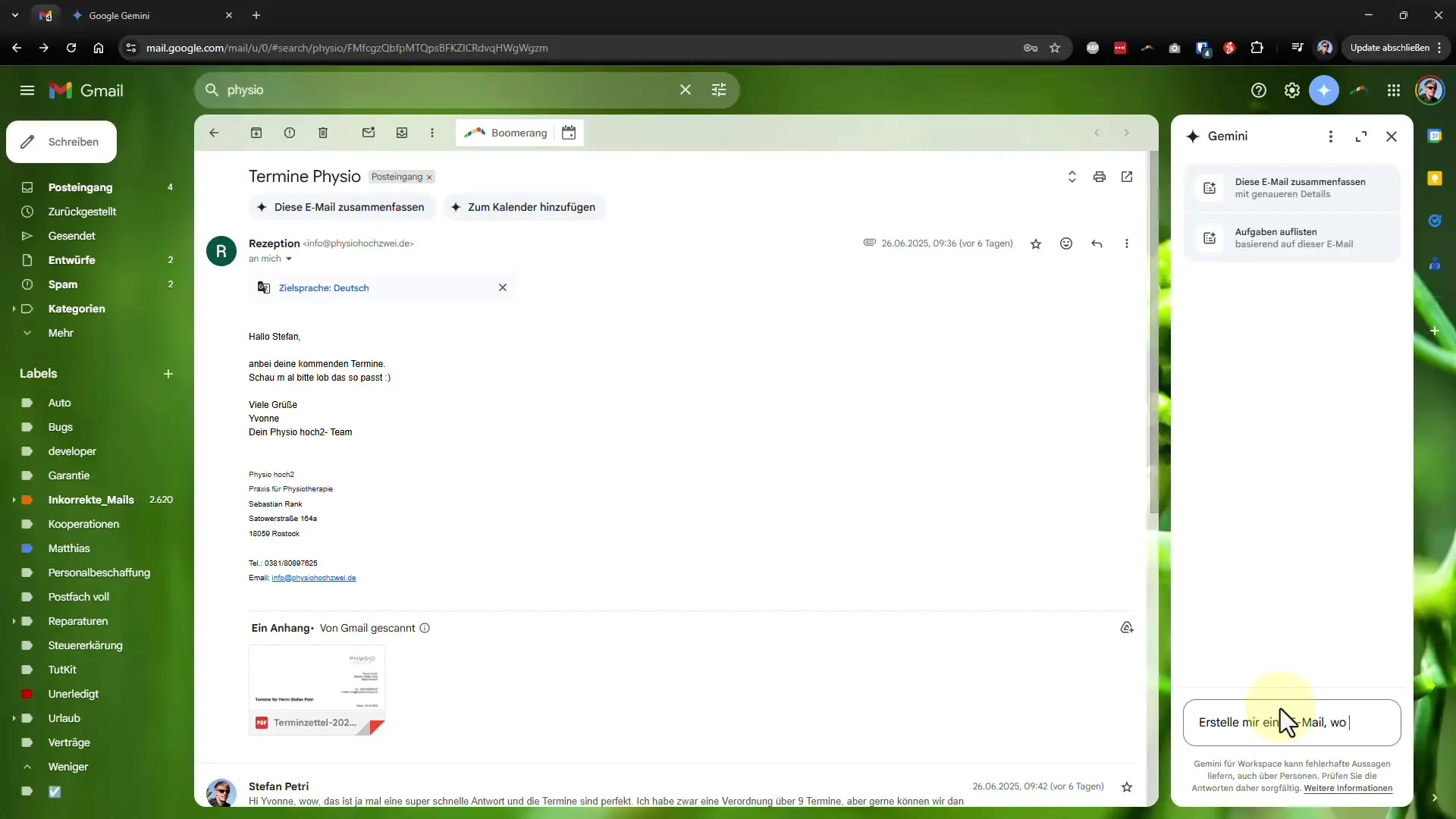
Nyt voit liittää tekstin suoraan sähköpostiisi tai kopioida tekstin ja liittää sen uuteen sähköpostiin. Saat myös ehdotuksia viestin aiheeksi, vaikka se joskus ei ehkä liity oikealle paikalle.
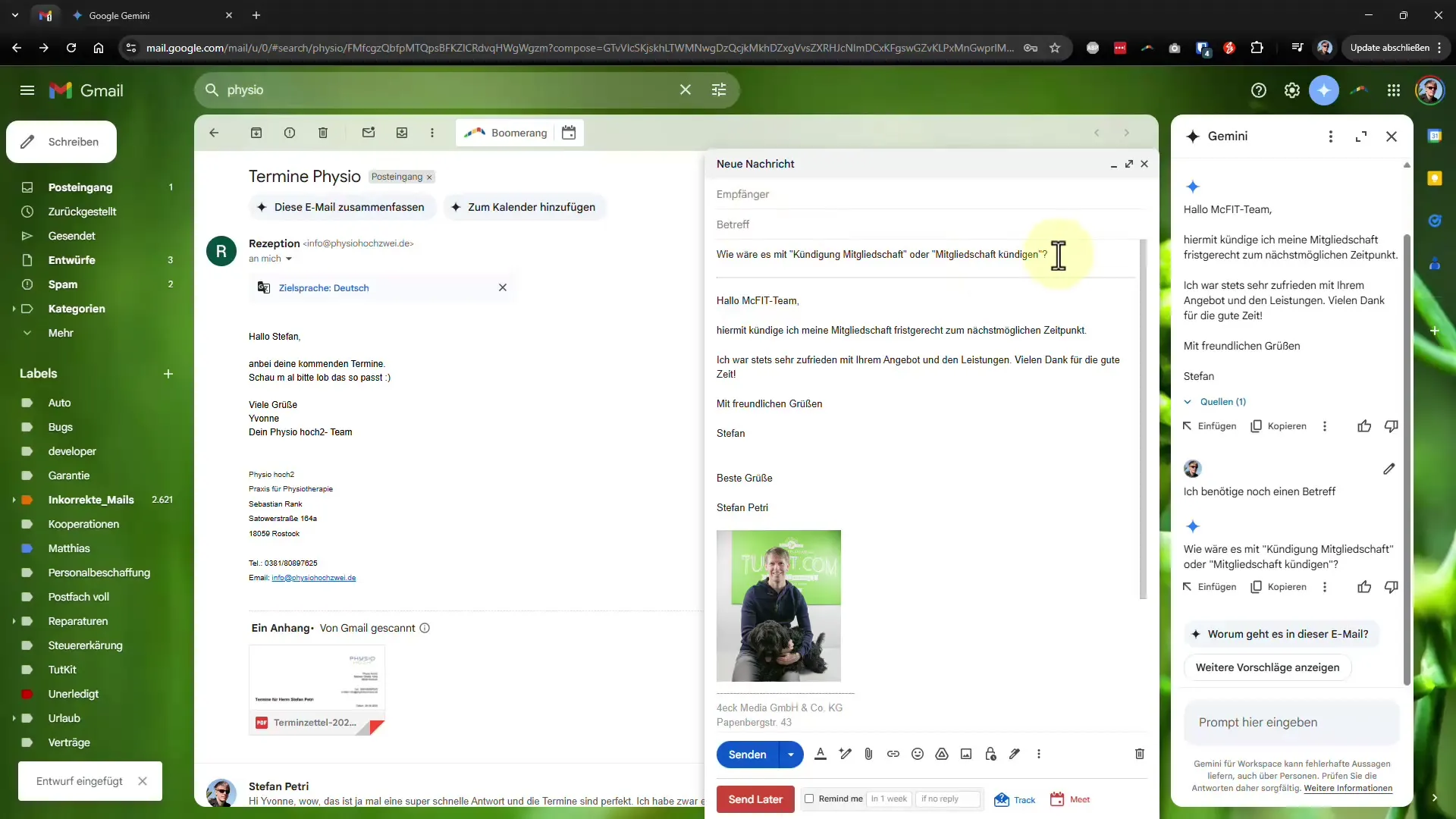
Tämä toiminto ottaa sinulta paljon työtä pois ja on ihanteellinen muodollisia pyyntöjä varten.
2. Ystävällisten vastausten muotoileminen
Yksi Geminin hyödyllisimmistä toiminnoista on helppo tapa muotoilla vastauksia saapuville sähköposteille. Voit kirjoittaa vastauksen sähköpostiin, jossa esimerkiksi vahvistat tapaamisen. Tällöin painat "Vastaa" ja kirjoitat viestisi suoraan, esimerkiksi "Kiitos vahvistuksesta. Odotan innolla tapaamisia!"
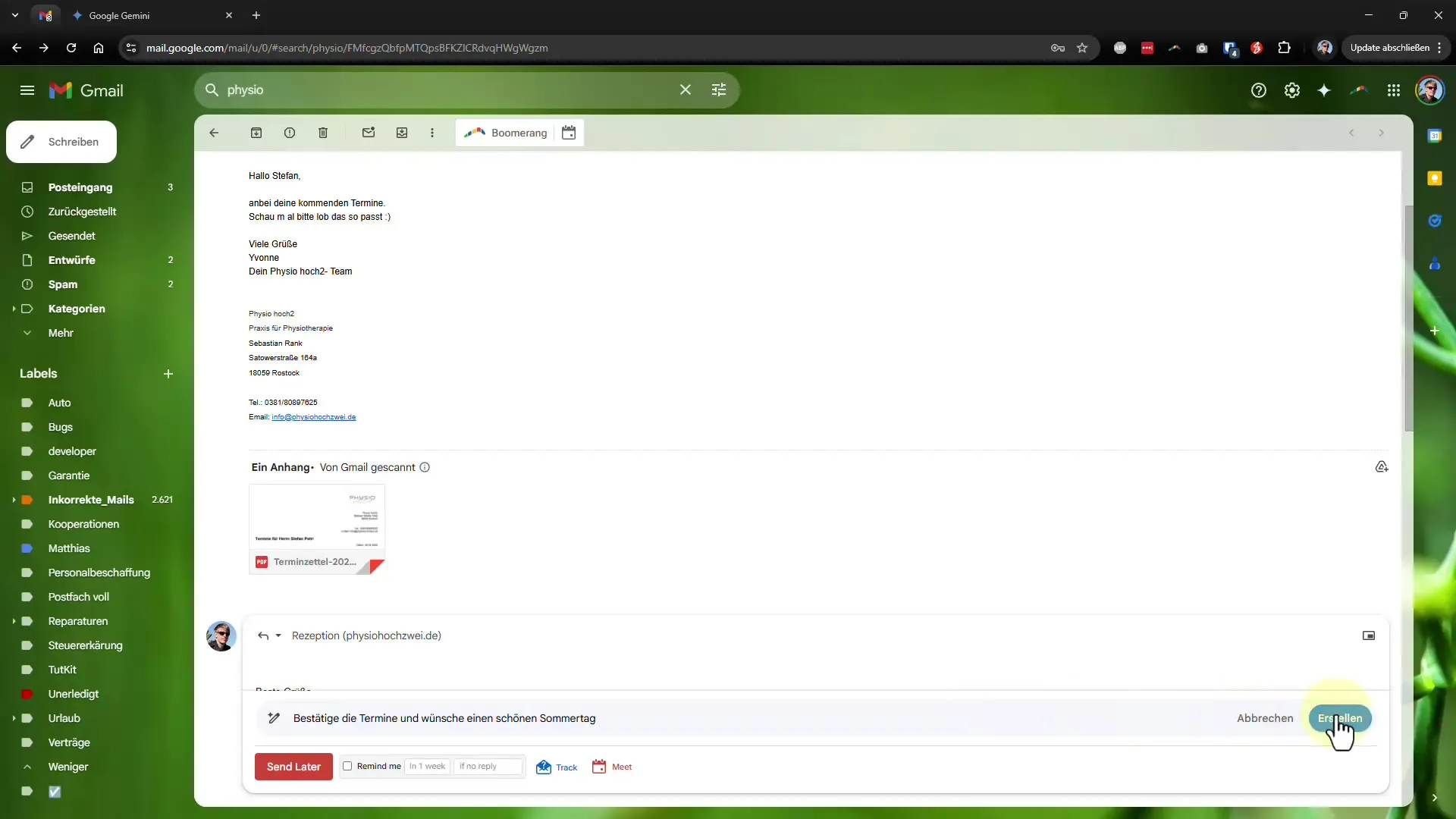
Gemini tunnistaa ei vain lähettäjän nimen, vaan voi myös ottaa huomioon koko sähköpostin keskustelun antaakseen kontekstiin perustuvia vastauksia.
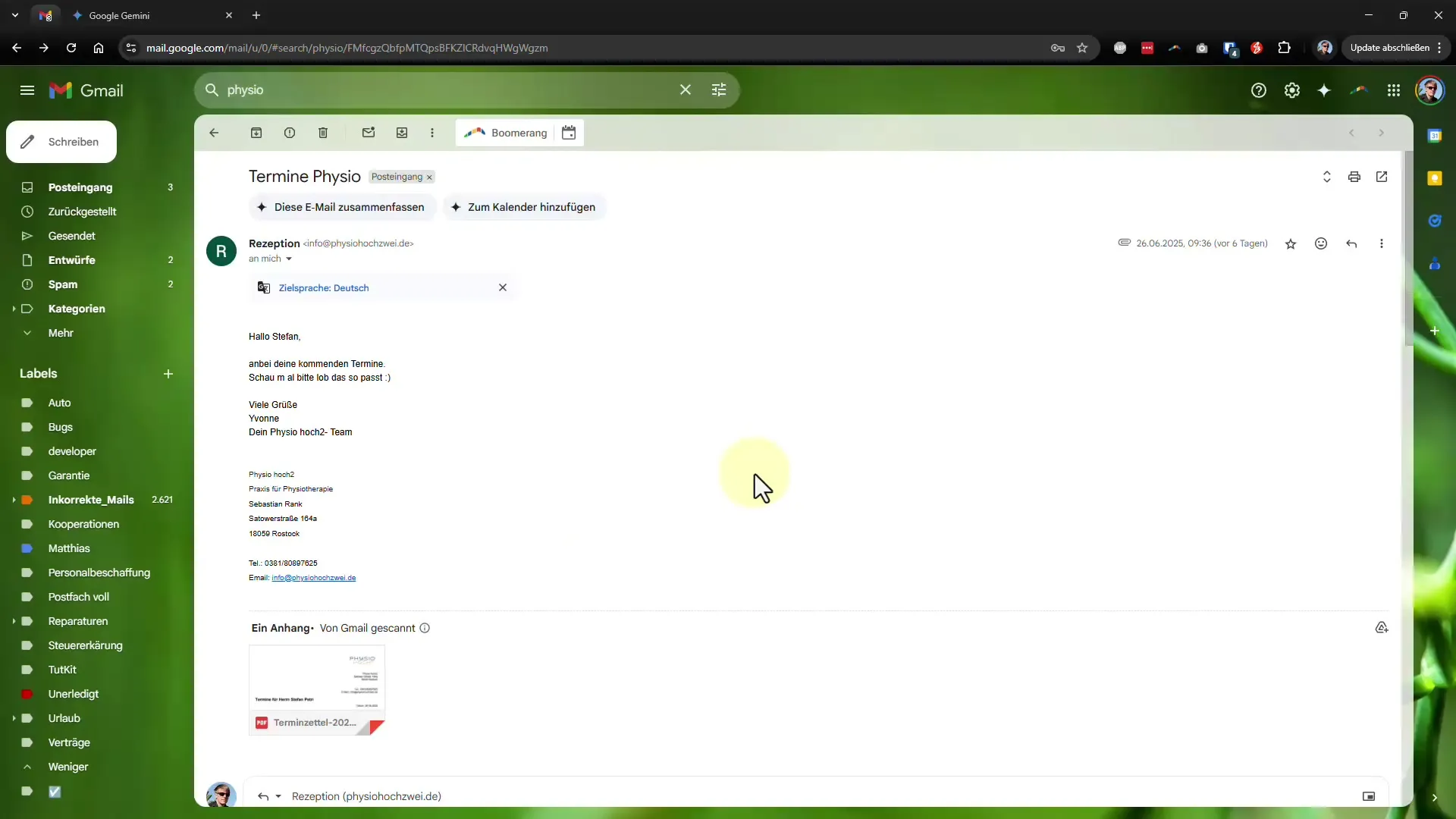
Jos luotu vastaus ei miellytä sinua, voit helposti muokata sitä tai pyytää Geminiä laatimaan uuden vastauksen määrittelemällä tarkkoja toiveita.
3. Tapaamisten merkitseminen kalenteriin
Jos sinulla on useita tappauksia, jotka tulisi merkitä Google Kalenteriin, voit kysyä Geminiltä suoraan: "Lisää kaikki tapaamiset kalenterini." Gemini analysoi sähköpostin ja ehdottaa merkitsemään kaikki asiaankuuluvat tapaamiset kalenteriisi.
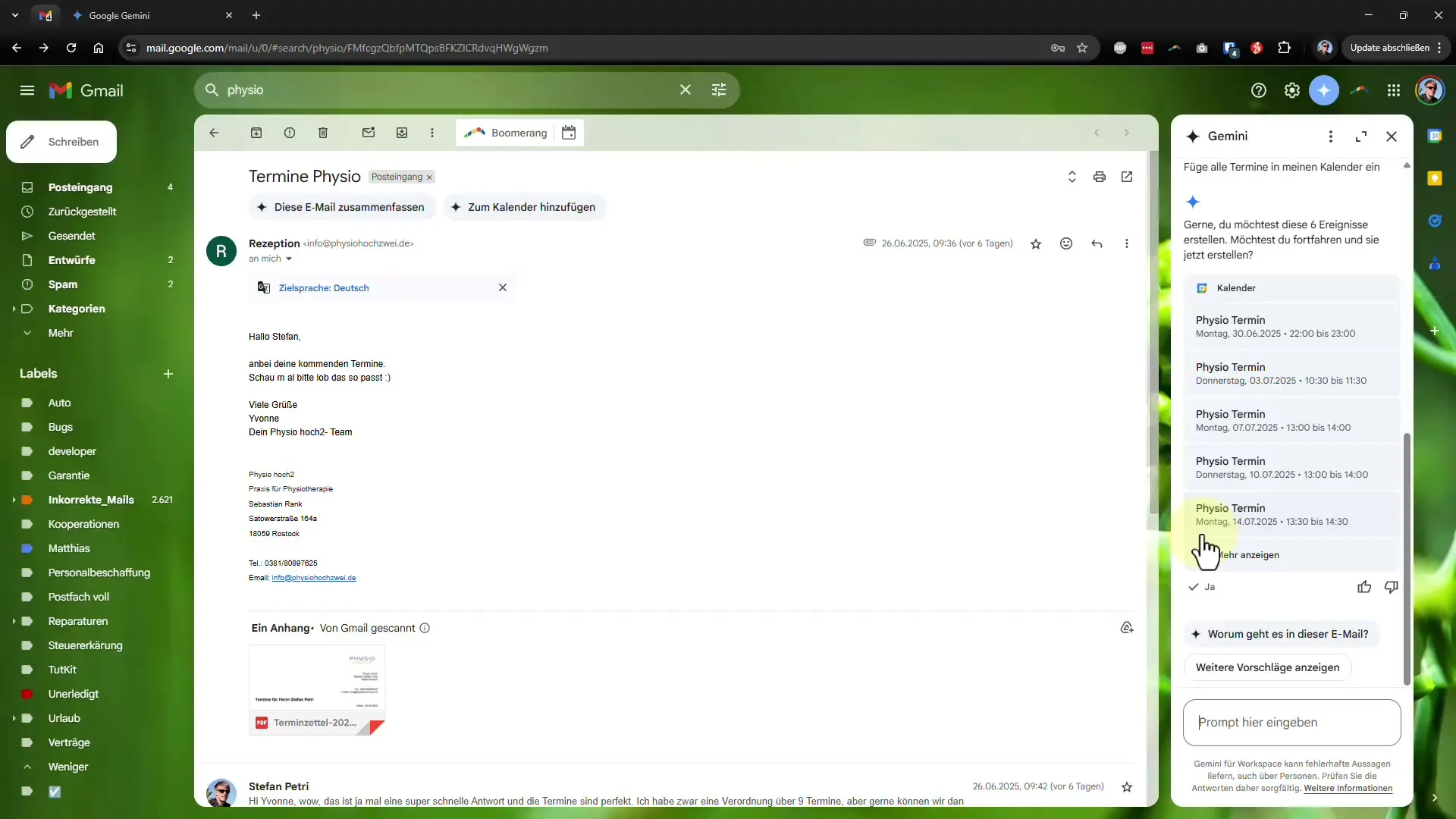
Tämä on erityisen hyödyllistä, kun sinulla on paljon tapaamisia, etkä halua syöttää jokaista yksittäin järjestelmään.
4. Asiakirjojen luominen Google Docsissa
Gemini voi myös auttaa asiakirjojen luomisessa Google Docsissa. Voit vain kertoa mitä tarvitset, kuten esimerkiksi: "Luo asiakirja uuden kahvijuoman esittelyn suunnitelmasta."
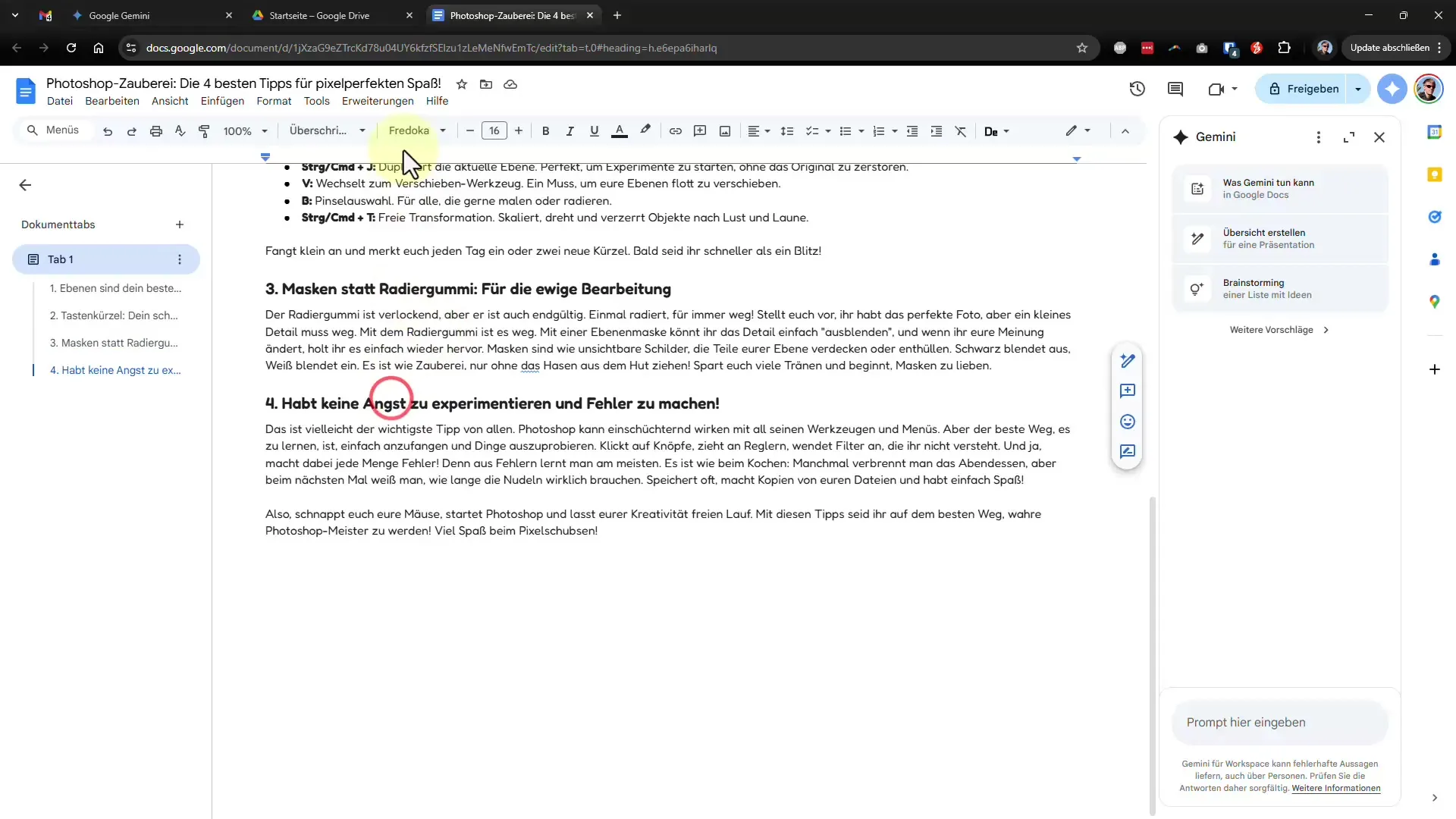
Gemini ei ainoastaan luo tekstiä, vaan lisää myös heti sopivia kuvia, mikä huomattavasti helpottaa työtäsi.
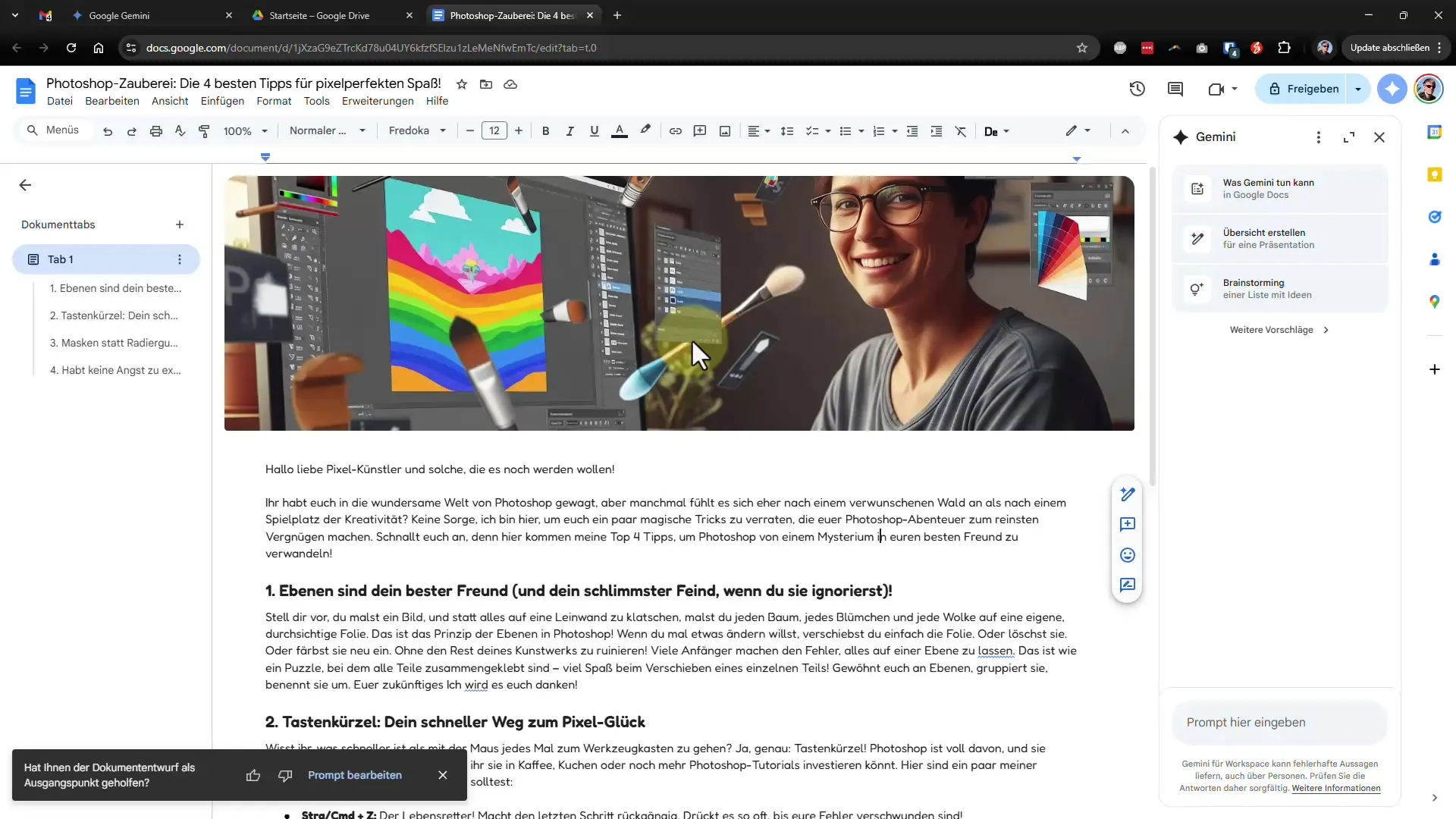
5. Kaavojen luominen Google Sheetsissä
Google Sheetsissä voit myös käyttää Geminiä kaavojen luomiseen. Pyydä esimerkiksi kaavaa solujen 10–15 keskiarvon laskemiseen. Gemini hoitaa tämän nopeasti puolestasi, etkä tarvitse etsiä tai syöttää kaavaa itse.
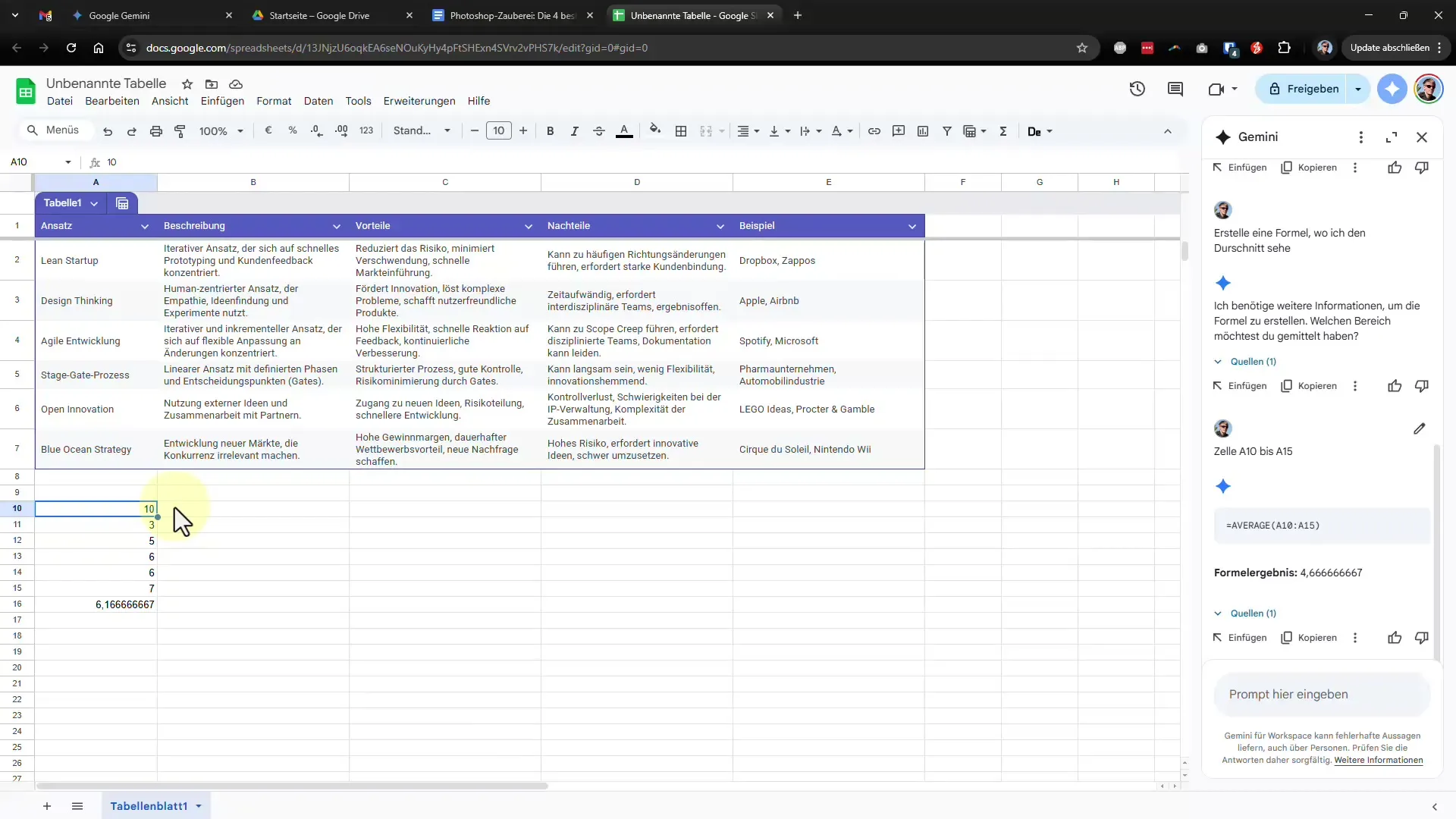
Tämän toiminnon avulla voit säästää aikaa ja keskittyä tärkeämpiin tehtäviin.
Yhteenveto – Geminin pikaopas: Sähköpostit, kalenteri & enemmän – Toimistosi apulainen!
Geminin monien toimintojen avulla Gmailissa ja Google Kalenterissa voit tehdä ammatillisesta ja henkilökohtaisesta elämästäsi huomattavasti tehokkaampaa. Olipa kyseessä sähköpostin laatiminen, aikataulujen merkitseminen kalenteriin tai asiakirjojen luominen – Gemini tukee sinua monilla osa-alueilla ja hoitaa aikaa vievät tehtävät puolestasi.
UKK
Mitkä toiminnot Gemini tarjoaa Gmailissa?Gemini voi luoda sähköposteja, muotoilla vastauksia ja merkitä tapaamisia.
Kuinka Google Kalenterin integraatio toimii?Voit pyytää Geminiä merkitsemään kaikki asiaankuuluvat tapaamiset sähköpostista kalenteriisi.
Ovatko kaikki Geminin toiminnot saatavilla ilmaiseksi?Joissain lisätoiminnoissa on saatavilla vain maksullinen versio.
Voinko käyttää Geminiä Google Docsissa?Kyllä, Gemini voi auttaa sinua luomaan asiakirjoja ja tekemään tekstiehdotuksia Google Docsissa.
Kuinka nopeasti Gemini voi käsitellä tietoja?Gemini toimii yleensä reaaliajassa ja antaa nopeasti vastauksia ja ratkaisuja.


